WPS excel表格设置重复项只保留一个的方法
时间:2023-09-20 16:54:43作者:极光下载站人气:418
wps是一款可以帮助大家快速的进行数据计算、统计和汇总的软件,只需要通过该办公软件中的excel表格工具进行操作即可,大家在编辑数据的时候,常常会不小心将数据内容进行重复编辑,那么怎么设置将重复的数据删除之后留下一个呢,这种情况的话,只需要通过删除重复项功能进行操作即可,删除重复项可以保留其中一个数值,将其他重复的数据进行删除掉,下面小编就给大家讲解一下如何使用WPS Excel删除重复项保留一个的具体操作方法,如果你需要的情况下可以看看方法教程,希望对大家有所帮助。
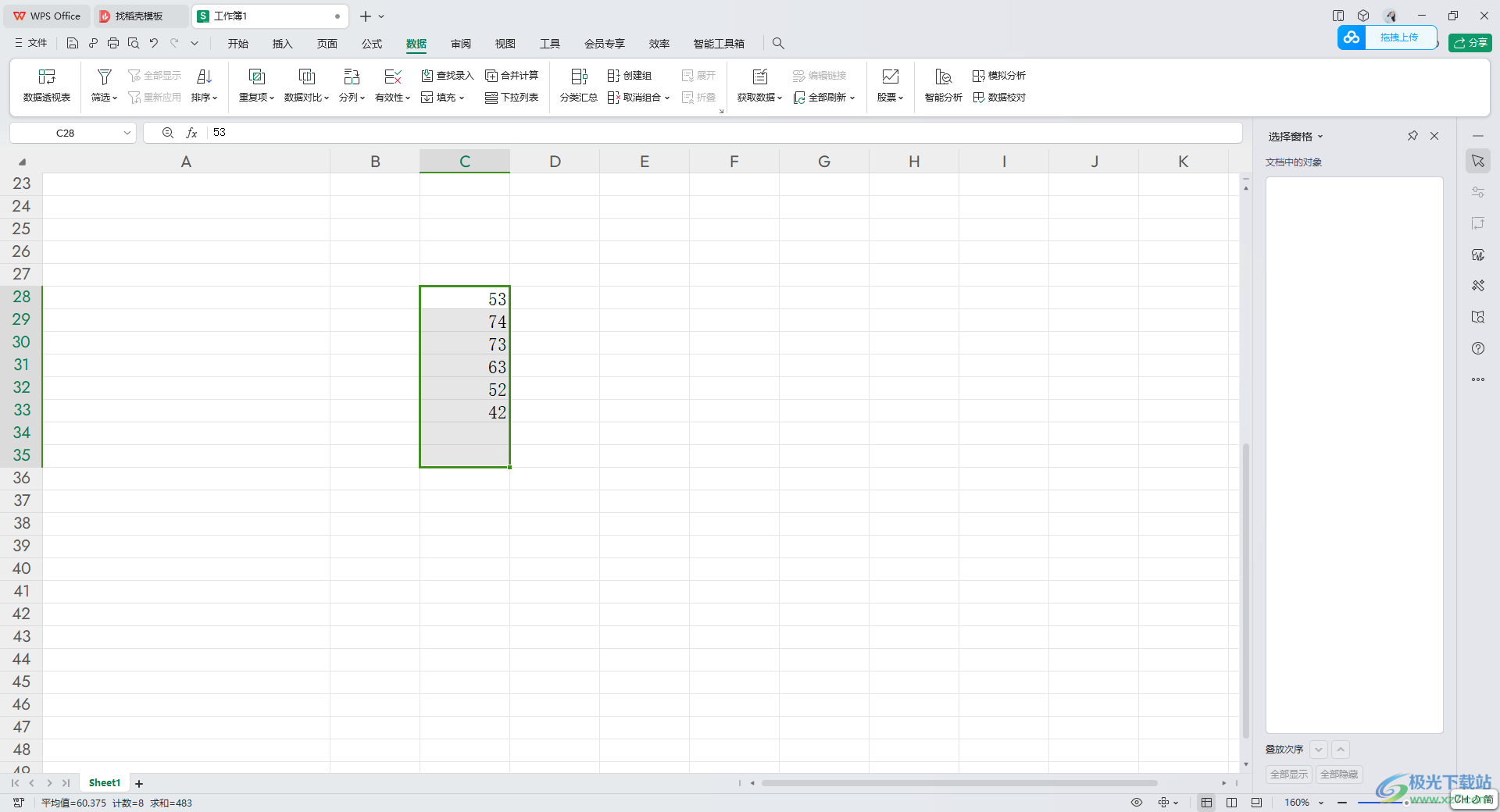
方法步骤
1.在打开的Excel表格页面中编辑自己需要的数据,可以看到编辑了几个重复的数据,如图所示。
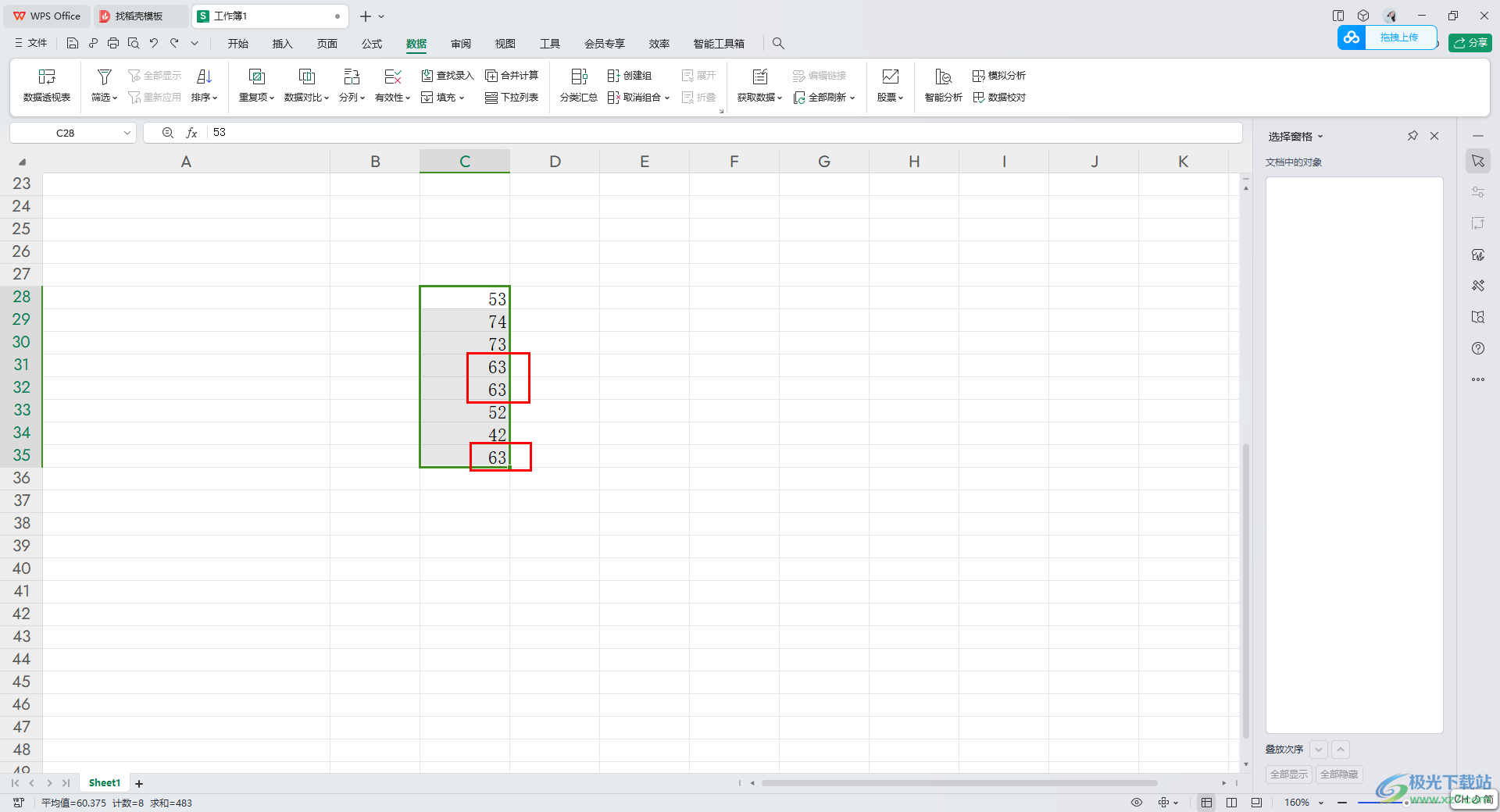
2.将这一列的数据选中,然后将鼠标移动到页面顶部的【数据】菜单选项的位置点击一下,如图所示。
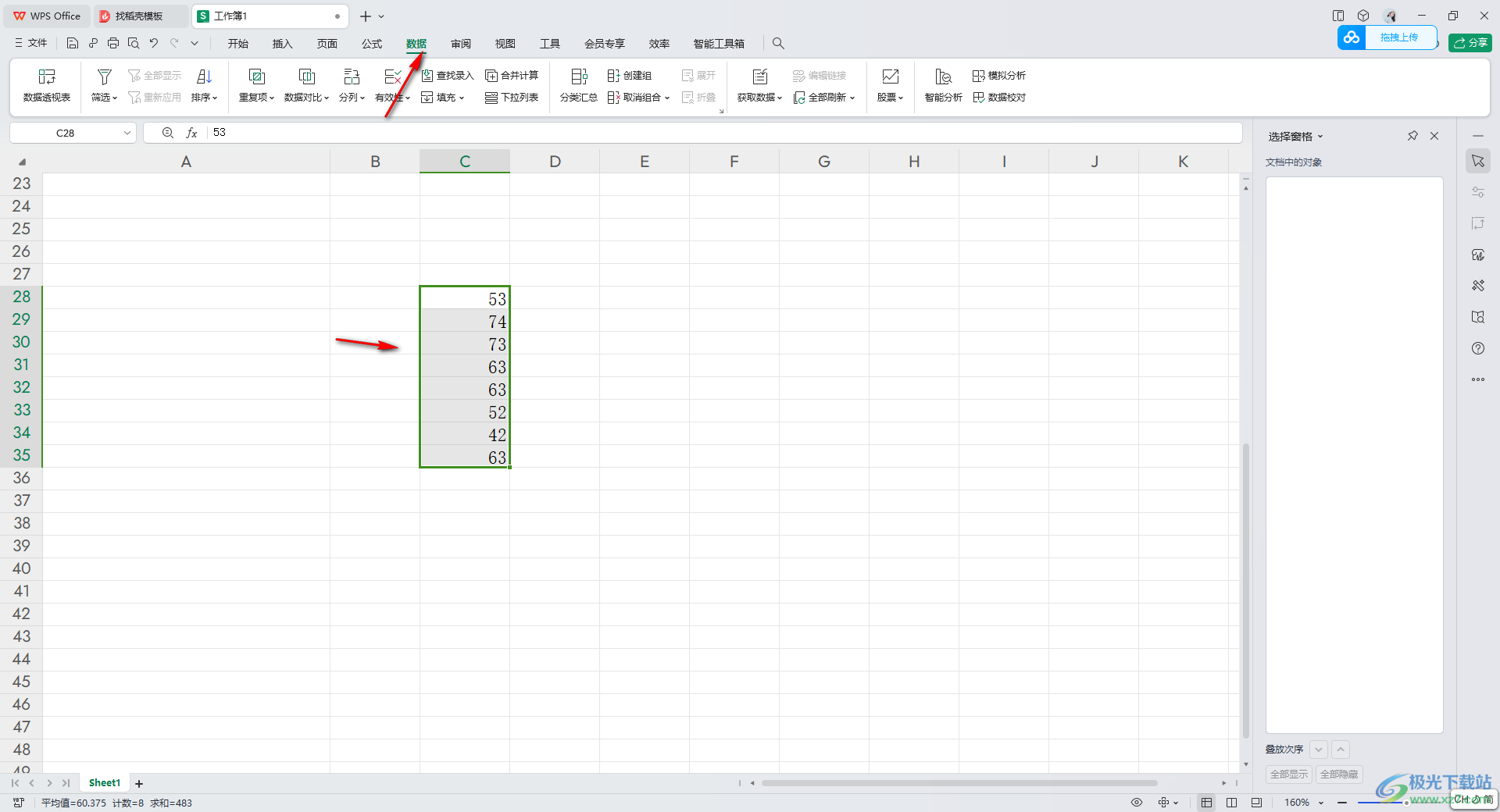
3.随后即可在数据选项工具栏中找到【重复项】功能,将该功能的下拉选项点击打开,选择【删除重复值】选项即可。
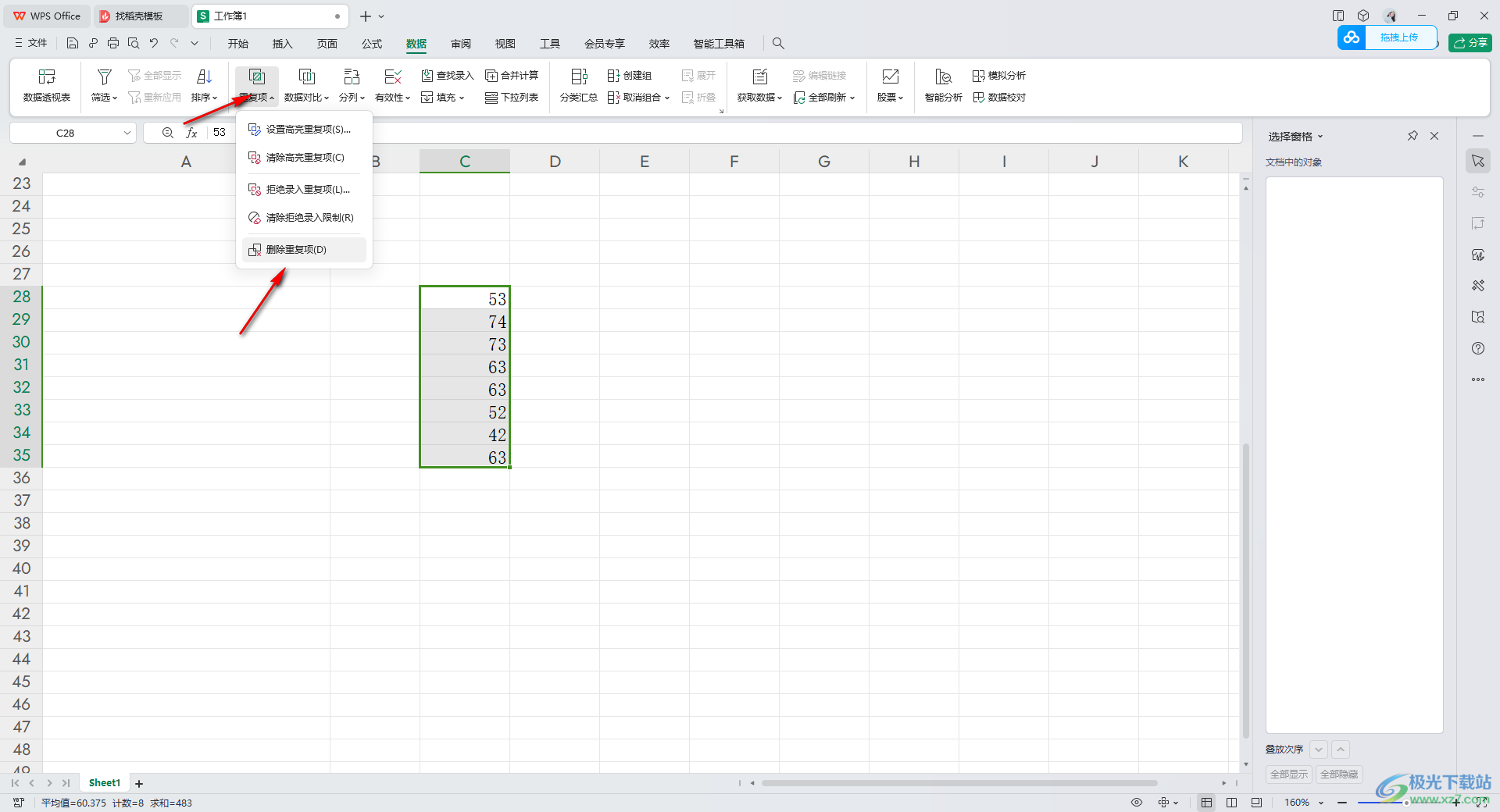
4.在页面上弹出的窗口中,直接将【全选】选项进行勾选上,然后将【删除重复项】选项按钮进行点击一下即可。
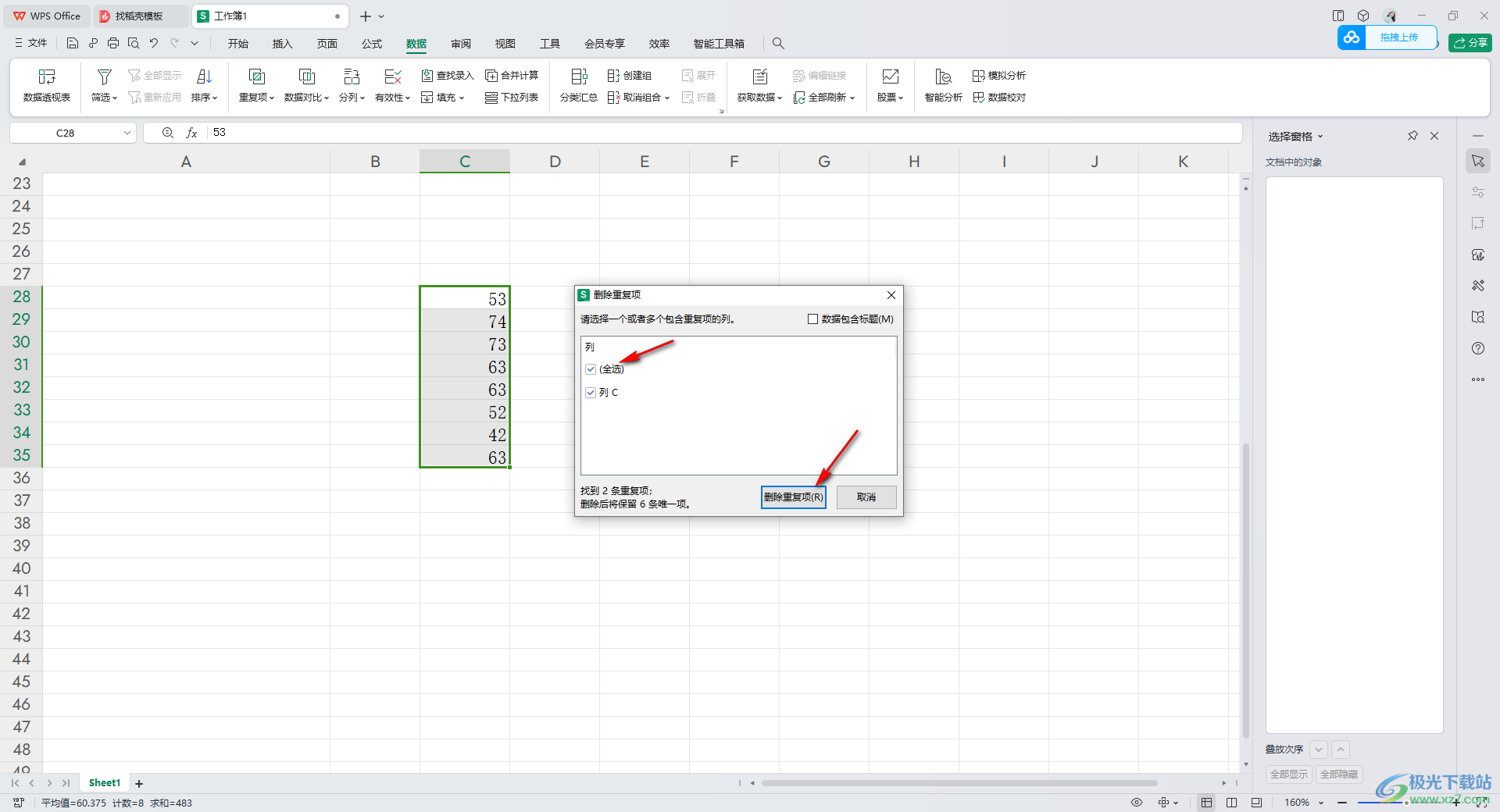
5.最后,在页面上就会看到刚刚选中的数据内容已经将重复的数据删除掉了,且保留了其中一个重复的数据,如图所示。
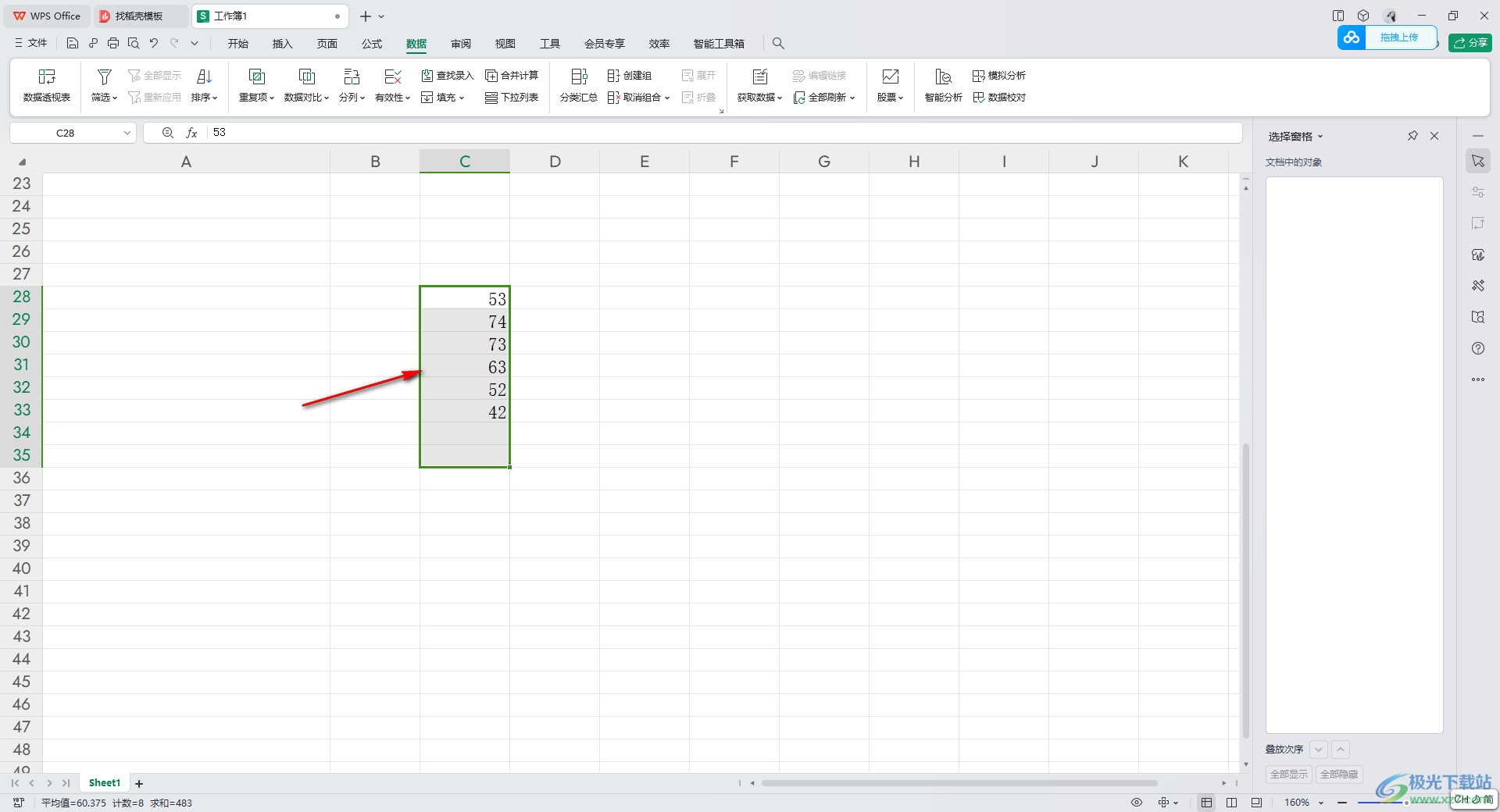
以上就是关于如何使用WPS Excel删除重复项保留其中一个的具体操作方法,平常在编辑数据的过程中,会不小心将数据进行重复编辑,为了数据的准确性,就想要将其中重复的数据删除掉,那么可以通过删除重复项功能进行操作即可,感兴趣的话可以操作试试。

大小:240.07 MB版本:v12.1.0.18608环境:WinAll
- 进入下载
相关推荐
相关下载
热门阅览
- 1百度网盘分享密码暴力破解方法,怎么破解百度网盘加密链接
- 2keyshot6破解安装步骤-keyshot6破解安装教程
- 3apktool手机版使用教程-apktool使用方法
- 4mac版steam怎么设置中文 steam mac版设置中文教程
- 5抖音推荐怎么设置页面?抖音推荐界面重新设置教程
- 6电脑怎么开启VT 如何开启VT的详细教程!
- 7掌上英雄联盟怎么注销账号?掌上英雄联盟怎么退出登录
- 8rar文件怎么打开?如何打开rar格式文件
- 9掌上wegame怎么查别人战绩?掌上wegame怎么看别人英雄联盟战绩
- 10qq邮箱格式怎么写?qq邮箱格式是什么样的以及注册英文邮箱的方法
- 11怎么安装会声会影x7?会声会影x7安装教程
- 12Word文档中轻松实现两行对齐?word文档两行文字怎么对齐?
网友评论